Dùng thử ApowerMirror, giải pháp xuất hình ảnh từ smartphone lên máy tính để chơi game, xem video “phê” hơn
Bạn không cần phải bỏ ra bất kỳ chi phí nào, tất cả chỉ đơn giản với vài cú chạm với ApowerMirror.
Với người dùng Android và iOS, việc xuất màn hình từ máy tính sang thì rất dễ dàng nhưng để làm việc ngược lại, bạn phải sử dụng đến các ứng dụng, phần mềm chuyên nghiệp đôi khi có giá lên đến 15USD như Reflector 2 để có được một chất lượng nội dung tốt nhất khi xuất lên màn hình máy tính. Tuy nhiên, nay đã khác nếu bạn dùng đến ApowerMirror.

ApowerMirror là giải pháp ứng dụng miễn phí dành cho iOS và Android, cho phép người dùng có thể kết nối và xuất nội dung video hay chơi game từ smartphone sang màn hình máy tính, hoặc TV Box dùng Android. Vậy cụ thể cách sử dụng ApowerMirror như thế nào? Mời bạn đọc tham khảo nội dung sau:
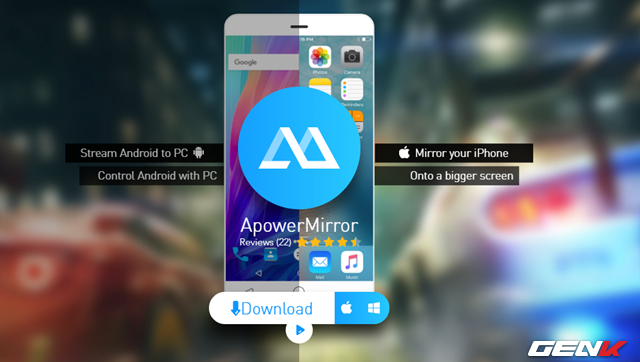
Bước 1: Mở trình duyệt web trên máy tính và truy cập vàođịa chỉ này, sau đó chọn phiên bản hệ điều hành bạn đang dùng để tải gói cài đặt ApowerMirror cho phù hợp. Ở đây ApowerMirror hỗ trợ Windows và macOS.
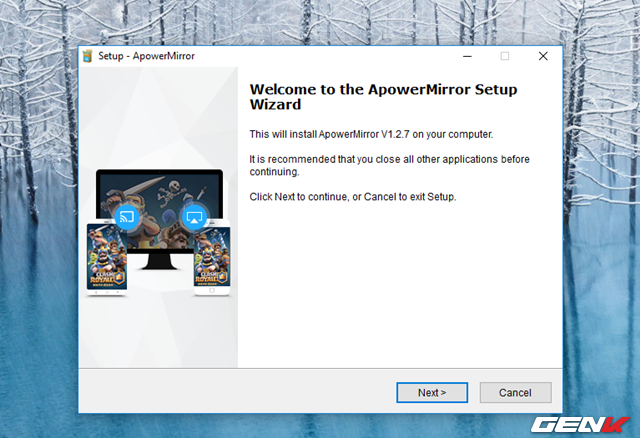
Bước 2: Tiến hành cài đặt ApowerMirror lên máy tính.
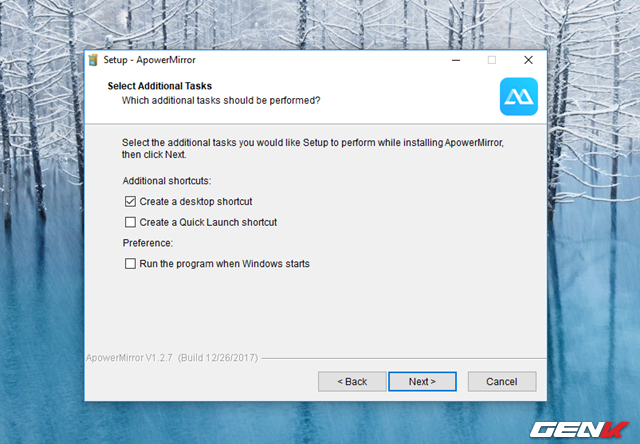
Việc cấu hình cài đặt ApowerMirror cũng khá đơn giản và nhanh chóng.
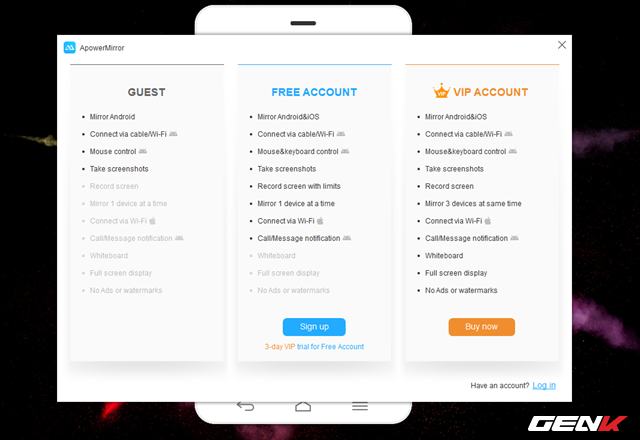
Bước 3: Ở lần đầu tiên sử dụng, bạn sẽ được yêu cầu lựa chọn chế độ người dùng. Nếu sử dụng chế độ Khách (Guest), bạn sẽ bị giới hạn tính năng. Và nếu không có nhu cầu nhiều thì tài khoản miễn phí (Free Account) có lẽ là khá đủ cho bạn. Còn không thì tài khoản VIP là lựa chọn hàng đầu nếu bạn muốn trải nghiệm một cách thoải mái nhất với ApowerMirror.
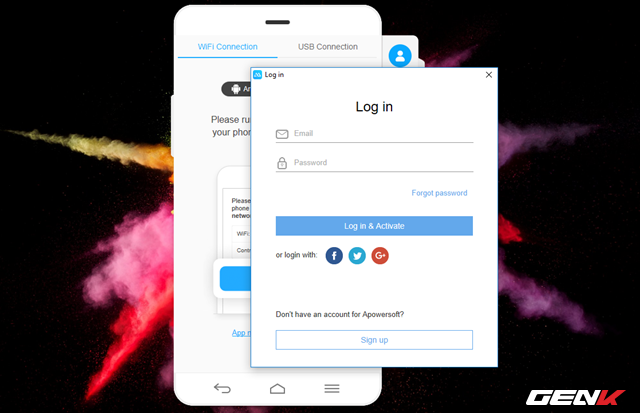
Việc đăng ký cũng khá đơn giản, và bạn có thể sử dụng tài khoản của một số mạng xã hội để liên kết với ApowerMirror để việc đăng ký được nhanh hơn.
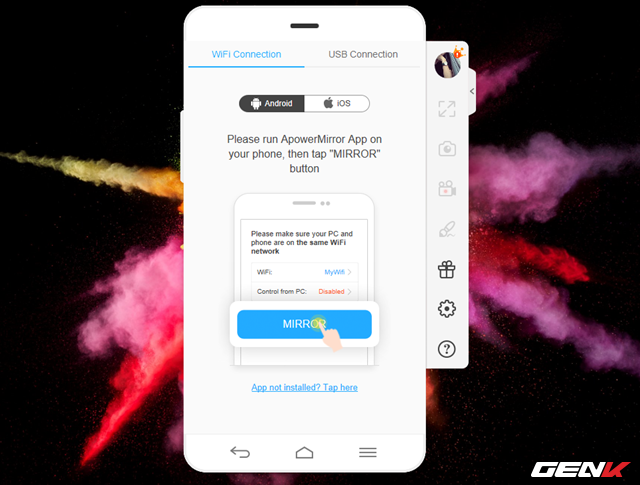
Hoàn tất đăng ký, bạn sẽ thấy được giao diện chính của ApowerMirror trên máy tính. Ở đây ApowerMirror sẽ cung cấp cho người dùng 2 lựa chọn kết nối và nhận nội dung từ smartphone. Bao gồm qua Wi-Fi (sử dụng ứng dụng ApowerMirror) và qua cáp USB. Ở đây ta sẽ dùng Wi-Fi.
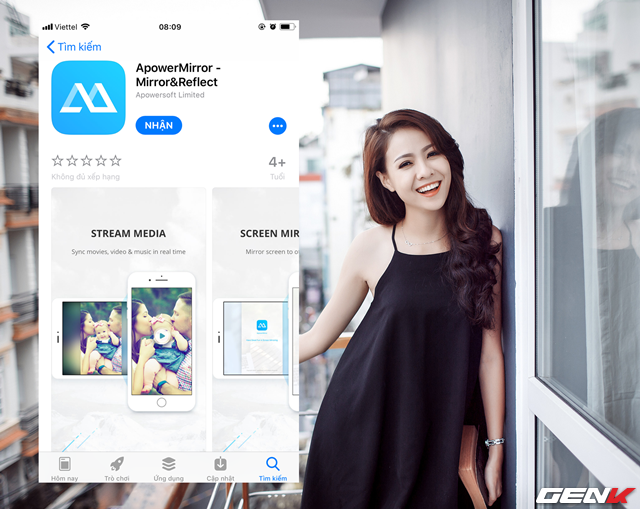
Bước 4: Truy cập App Store trên iOS hoặc Android, tìm và tải về ứng dụng ApowerMirror.
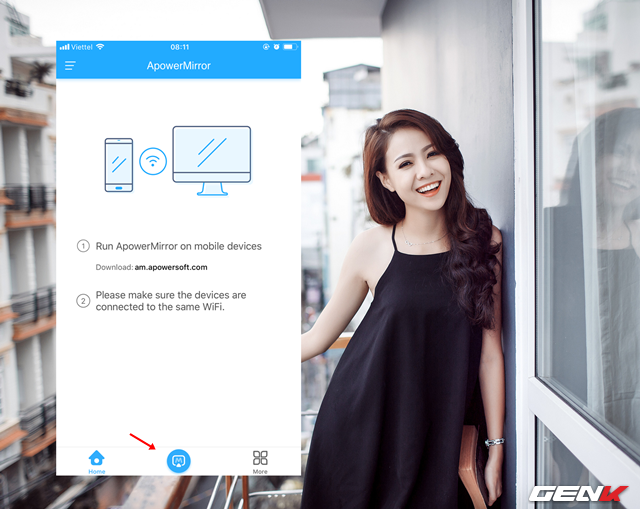
Bước 5: Đảm bảo rằng smartphone và máy tính điều kết nối chung một mạng internet. Sau đó khởi động ứng dụng và nhấp vào biểu tượng “M” ở giữa giao diện ứng dụng.
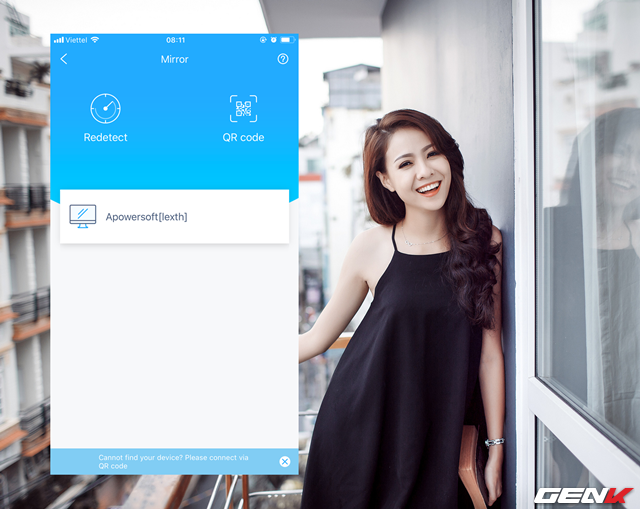
ApowerMirror sẽ tiến hành quét và nhận diện máy tính có cài đặt phần mềm trong cùng một mạng. Lúc này, bạn hãy nhấp vào tên máy tính và nhấn “MIRROR”.
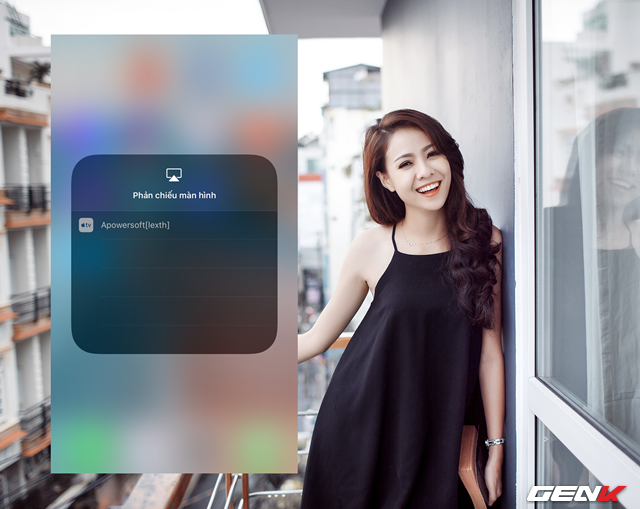
Trường hợp nếu sử dụng iPhone, bạn có thể khai thác tính năng AirPlay (Phản chiếu màn hình) từ Control Center để sử dụng mà không cần phải cài đặt ApowerMirror trên thiết bị.

Hoàn tất kết nối, giao diện của smartphone sẽ hiển thị trong ApowerMirror trên máy tính. Lúc này, bạn có thể sử dụng các công cụ ở cạnh bên phải của ApowerMirror trên máy tính để tùy chỉnh thao tác hoặc tác vụ ghi hình, chụp ảnh màn hình smartphone nếu muốn.
Đó là tất cả về ApowerMirror, rất đơn giản và thú vị phải không? Hi vọng ứng dụng này sẽ có ích cho bạn.
NỔI BẬT TRANG CHỦ

Ảnh của Tim Cook chụp với Duy Thẩm bị CĐM quốc tế nghi ngờ Photoshop
Bài đăng trên mạng xã hội X liên quan đến chủ đề này đã thu hút gần 600.000 lượt xem.
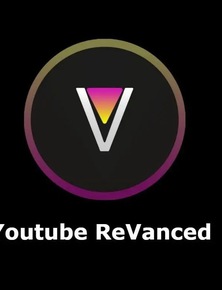
YouTube mạnh tay với các ứng dụng chặn quảng cáo: Người dùng YouTube ReVanced sắp phải đối mặt với hàng loạt vấn đề sau
